Batterijbesparing inschakelen op Chromebook [Hoe]
![Batterijbesparing inschakelen op Chromebook [Hoe]](https://cdn.thewindowsclub.blog/wp-content/uploads/2024/08/how-to-turn-on-battery-saver-on-chromebook-640x375.webp)
Een lege batterij op uw Chromebook kan een echte ergernis zijn, vooral als u midden in iets belangrijks zit. Gelukkig kunt u de batterijduur van uw apparaat aanzienlijk verlengen door de batterijbesparingsmodus in te schakelen. Laten we eens kijken naar de verschillende manieren waarop u de batterijbesparing op uw Chromebook kunt inschakelen.
Hoe schakel ik batterijbesparing in op mijn Chromebook?
1. Gebruik Chrome-vlaggen
- Open Google Chrome op uw Chromebook.
- Typ het volgende in de adresbalk: chrome://flags/#battery-saver-mode-available
- Selecteer in het vervolgkeuzemenu bij de vlag Batterijbesparingsmodus de optie Ingeschakeld .
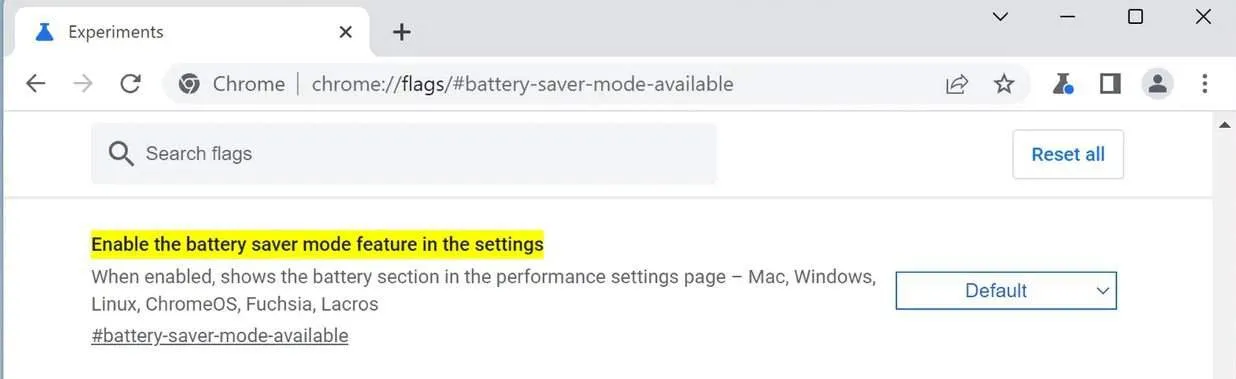
- Klik op Opnieuw opstarten om de wijzigingen toe te passen en Chrome opnieuw te starten.
Nadat u de app opnieuw hebt geladen, hebt u toegang tot de batterijbesparingsfunctie in uw Chrome-instellingen.
2. Activeer batterijbesparing
- Klik op het systeemvak (rechtsonder in het scherm) en klik vervolgens op het tandwielpictogram Instellingen .
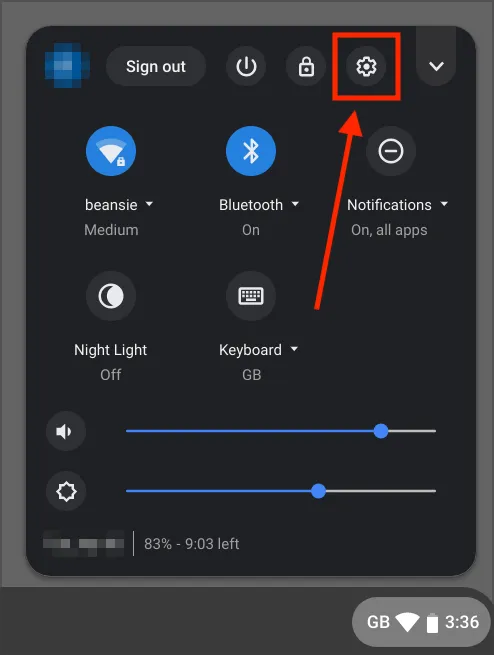
- Selecteer Prestaties in het menu aan de linkerkant .
- Klik in de zoekresultaten op Power .
- Zet de schakelaar Energiebesparing op Aan .
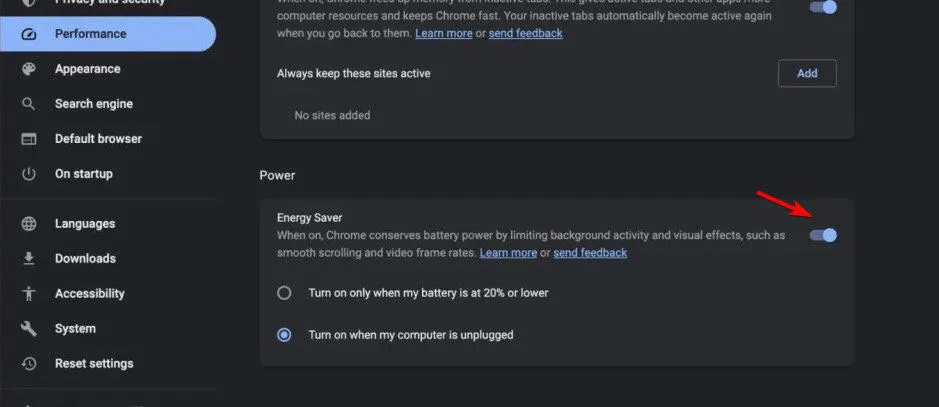
Hiermee kunt u de Battery Saver-modus op elk gewenst moment inschakelen, niet alleen wanneer de batterij bijna leeg is. Dit is vooral handig voor lange reizen of zware werkdagen.
Houd er rekening mee dat de game- en videoprestaties mogelijk afnemen wanneer Batterijbesparing actief is.
Door deze stappen te volgen, zorgt u ervoor dat uw Chromebook efficiënter werkt en langer meegaat als deze is losgekoppeld.
Over de batterij gesproken: sommige gebruikers meldden dat de Chromebook niet verder oplaadt dan 1%. Als u dit probleem ondervindt, lees dan onze speciale gids.
Dit is niet het enige probleem. Veel mensen melden dat de Chromebook steeds opnieuw opstart. We hebben echter een heel artikel aan dit probleem gewijd, dus mis het niet.



Geef een reactie